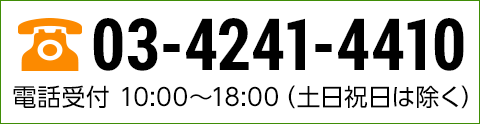さくらインターネットで不便だと思うのが、ドメイン毎にPHPのバージョンを変更できないことではないでしょうか?
エックスサーバーやConoha Wingなどは、コントロールパネルでPHPのバージョンを変更できるようになっているのですが、
さくらインターネットでは、コントロールパネル上でPHPのバージョンを変更するとサーバー全体が変わってしまい、
マルチドメインでサーバー運用していると他のサイトに影響が出てしまう可能性があり、
PHPのバージョンアップをついつい先延ばしにしてしまうケースがありませんでしょうか?
そんな時には、下記の方法でドメイン毎バージョンアップを試みてください。
用意するのは、CGIファイルと.htaccessファイルを2つのファイルです。
CGIファイルの作成
サクラエディタなどを利用して、CGIファイルを作成ください。
ファイルには、下記を記載します。
CGIのファイル名は、php.cgi にしております。
ファイル名(php)は任意です。
ここでは、PHP8.3までアップデートするため、8.3と記載しております。
PHP8.2の場合は、8.2と記載ください。
#!/bin/sh
exec /usr/local/php/8.3/bin/php-cgi

ここで注意する点は、2点。
1点目は、文字コードをUTF-8にすること。
設定>文字コードセット指定 より設定してください。
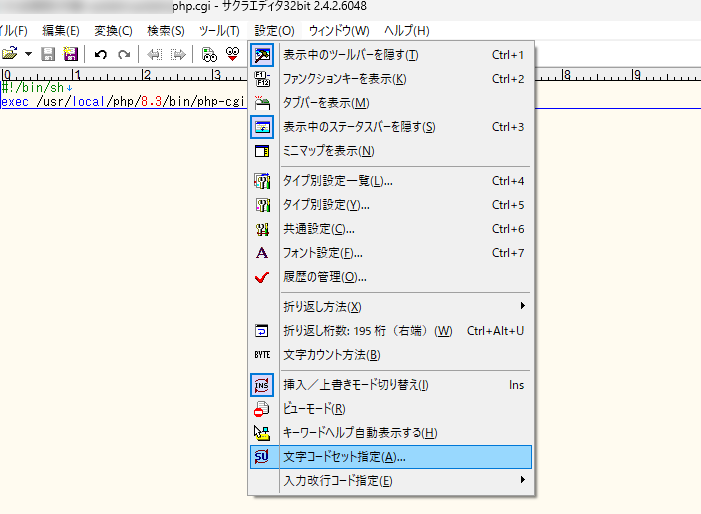

2点目は、改行コードをLFに指定すること。
設定>入力改行コード指定 より設定ください。
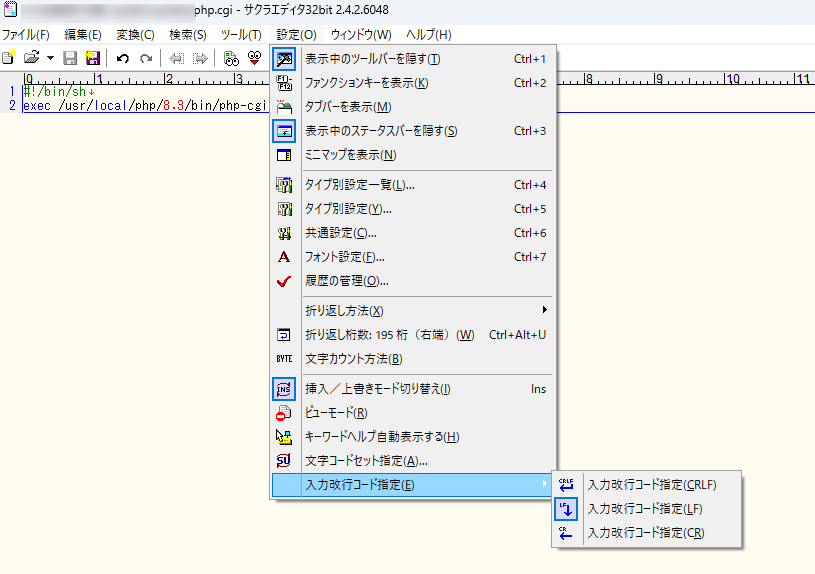
.htaccessファイルに追記
WordPressを利用していると該当ドメインのディレクトリに.htaccessというファイルがあります。
そちらのファイルに下記を追記してください。
php.cgi は作成したCGIファイルです。
任意の名前なので、別のファイル名の場合は、該当ファイル名に変更してください。
Action myphp-script /php.cgi
AddHandler myphp-script .php .html
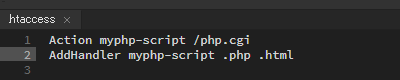
パーミッションに注意し、2つのファイルをアップロード
2つのファイルが準備が出来たらドメインディレクトトップにアップロードしてください。
その際に注意するのがパーミッションです。
CGI(php.cgi)ファイルは、705もしくは755
.htaccessは、604もしくは644
に変更してご確認ください。
PHPのバージョンを確認する
全て完了したら本当にPHPが変わっているか確認したいですよね。
その際には、phpinfo.phpファイルを作成し、ドメインディレクトリにアップしてみてください。
phpinfo.phpというファイルを作成し、そのファイルに<?php phpinfo( ); ?>記載
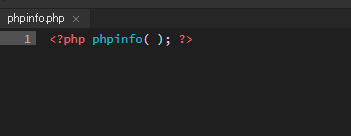
そうして、phpinfo.phpにアクセスすると、PHPのバージョンを確認することができます。
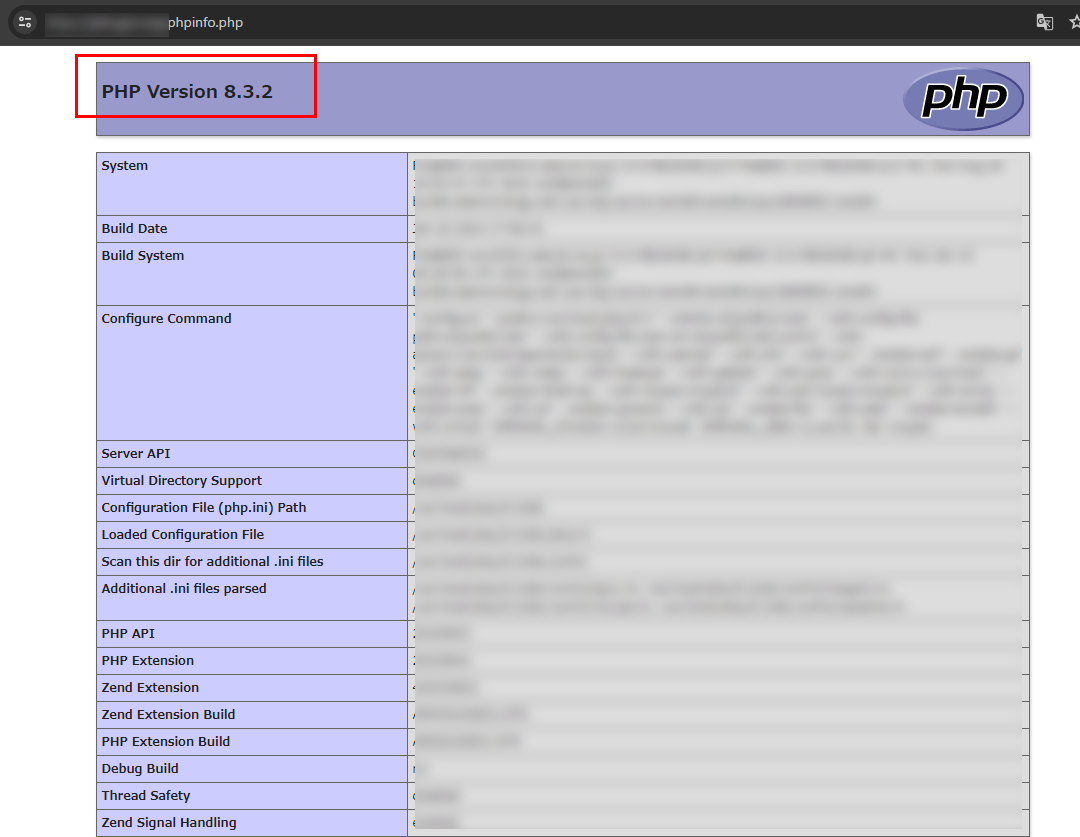
面倒な場合は、別サーバーの移行をおすすめいたします
都度、PHPバージョン変更に上記のような作業が面倒だと思う方は、サーバーの移行をおすすめいたします。
ドメイン毎にPHPのバージョンをコントロールパネルから変更できるエックスサーバーもしくはConoha Wingはいかがでしょうか?